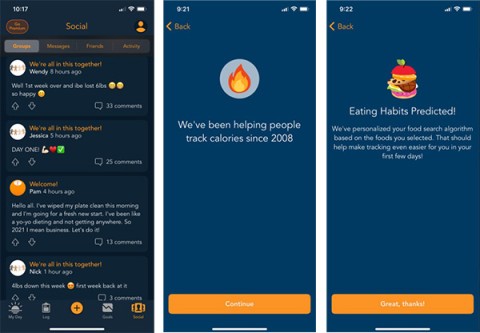Deseja encobrir todos os vestígios? Parece que alguém deseja acompanhar o que você está fazendo no seu telefone. Uma parte importante de manter-se seguro é limpar todo o histórico de uso, não apenas o histórico de navegação.
Seu dispositivo Android está cheio de conteúdo que hackers e bisbilhoteiros querem roubar. Portanto, o artigo a seguir se concentrará em algumas maneiras comuns de excluir o histórico de uso no seu dispositivo, do navegador da web ao teclado.
1. Google Chrome
O navegador da web é claramente o primeiro lugar em que você precisa pensar ao excluir o histórico de uso. O Chrome é o navegador que responde por 85% dos usuários, mas se você estiver na porcentagem restante, poderá ver como excluir o histórico de navegação em navegadores Android populares que o Download.com.vn instruiu. antes.

Para excluir o histórico no Chrome, abra o aplicativo e toque no ícone dos três pontos verticais no canto superior direito da tela. No menu pop-up, vá para Histórico> Limpar dados de navegação . Você poderá escolher exatamente quais dados deseja excluir e escolher o horário apropriado. Por fim, toque em Limpar dados para concluir o processo.
2. histórico de pesquisas do Facebook
Seu histórico de pesquisa no Facebook pode levá-lo a situações embaraçosas. Por exemplo, alguém o vasculhou para descobrir tudo o que você procurava de alguém que secretamente deixava de ir ao restaurante com o qual você vai jantar.
Portanto, é essencial saber como excluir o histórico de pesquisas no Facebook. Felizmente, no celular, esse é um processo direto.

Na parte superior da tela do aplicativo, toque na caixa de pesquisa e no botão Editar no canto superior direito. O aplicativo exibirá seu log de atividades . Aqui, você verá todo o seu histórico de pesquisas, logo após abrir sua conta pela primeira vez. Encontre o ícone Limpar pesquisas na parte superior da tela e toque nele. O Facebook confirmará sua escolha e limpará todo o livro do histórico de pesquisas.
3. História do CH Play
O histórico de pesquisas do CH Play pode informar seu estilo de vida e interesses, além de revelar os segredos que você precisa ocultar. A limpeza do seu histórico de pesquisa leva apenas algumas etapas para ser concluída.

Você abre o aplicativo e toca no ícone três linhas horizontais no canto superior esquerdo para abrir o menu. Role para baixo e toque em Configurações . No menu Configurações , encontre Limpar histórico de pesquisa local e toque nele.
Observe que você não verá uma tela de confirmação ou uma mensagem informando que a ação foi bem-sucedida. Para garantir a operação, volte à tela principal do aplicativo e toque na caixa de pesquisa na parte superior da janela. Você não vê nenhum dos itens listados, o que significa que o processo foi bem-sucedido,
4. Histórico de notificações
Um grande número de usuários desconhecidos do Android registra seu histórico de notificações. Obviamente, esse recurso tem alguns aspectos úteis, pois é uma ótima maneira de revisar um alerta se você o perder. No entanto, também há um risco de segurança. Ele pode revelar trechos de e-mails, mensagens do WhatsApp , um resumo de suas chamadas perdidas e até revelar seu nome de usuário para determinados aplicativos.

Não há como excluir os logs de notificação manual, que exigem aplicativos de terceiros. Um dos melhores aplicativos que você pode encontrar no CH Play é o Histórico de notificações. Após a instalação, vá para Configurações e marque Limpeza automática .
5. Histórico de chamadas
Seu histórico de chamadas é outra brecha na segurança do telefone. Ele fornece informações sobre a pessoa com quem você mais entra em contato. Felizmente, limpar o histórico de chamadas não requer truques complicados ou aplicativos de terceiros.

Para excluir o histórico de chamadas, abra o aplicativo Telefone e toque na guia Histórico . Em seguida, clique no ícone dos três pontos verticais no canto superior direito e abra o Histórico de chamadas .
Na nova janela, toque no ícone dos três pontos verticais e escolha Limpar histórico de chamadas . O telefone solicitará que você confirme sua escolha antes de tomar uma ação.
6. História do Gboard
Você sabia que mesmo o Gboard, o teclado padrão do Android, está gravando seu histórico? Como foi modificado a partir do teclado do Google, agora desativado, ele armazenou muitos dados. Mas o que exatamente são os dados?
Isso depende de como você usa o teclado. Se você enviar muitos gifs, pode ter o histórico deles. O mesmo vale para palavras personalizadas ou pesquisa no Google.

Independentemente de como você usa o teclado, é fácil limpar dados. Antes de prosseguir, você deve saber que não há método para saber quais dados são registrados aqui. Para limpar o histórico do teclado do Gboard, vá para Configurações> Aplicativos> Gboard . Toque em Armazenamento> Limpar Dados.
7. História do Spotify
Seu histórico do Spotify é mais uma "vergonha em potencial" do que um item "valioso para roubar". Se você gasta seu tempo livre ouvindo músicas de Madonna ou Justin Bieber, convém excluir o histórico regularmente.

Para fazer isso, abra o aplicativo e toque na guia Pesquisar na parte inferior da tela. Role para baixo até a lista de pesquisas recentes e toque em Limpar pesquisas recentes para limpar os dados.
8. História do Twitter
Como o Facebook, a história do Twitter pode revelar muitas coisas, desde os tópicos que você gosta sobre sua celebridade favorita e com quem você está bisbilhotando em segredo.
Para excluir o histórico de pesquisa do Twitter, abra o aplicativo, toque no ícone de pesquisa na parte superior da tela e clique na caixa de pesquisa .

Você verá uma lista de todas as pesquisas recentes, as hashtags que você vê. Depois, basta tocar no ícone X ao lado de Recente para remover o histórico do dispositivo.
9. histórico de SMS
Se você usa o aplicativo de mensagens do Google, não há como excluir o histórico de mensagens em massa.

Em vez disso, mantenha a primeira mensagem na caixa de entrada e selecione as mensagens que deseja excluir. Por fim, toque no ícone da lixeira no canto superior direito para excluir.
10. Redefina o dispositivo
Para uma solução mais completa e duradoura, você deve redefinir as configurações de fábrica do dispositivo. Essa é a única opção segura se você vai "reciclar", vender ou entregar o telefone a um membro da família.

Obviamente, essa é uma opção "nuclear", porque todos os dados, aplicativos, fotos, músicas e qualquer outro conteúdo armazenado no dispositivo desaparecerão para sempre.
Para restaurar as configurações de fábrica para um telefone ou tablet Android, vá para Configurações> Configurações e redefinição> Redefinição de dados de fábrica.
A remoção do histórico de uso no Android é muito fácil, certo? Apenas algumas etapas simples e você pode proteger suas informações no telefone.